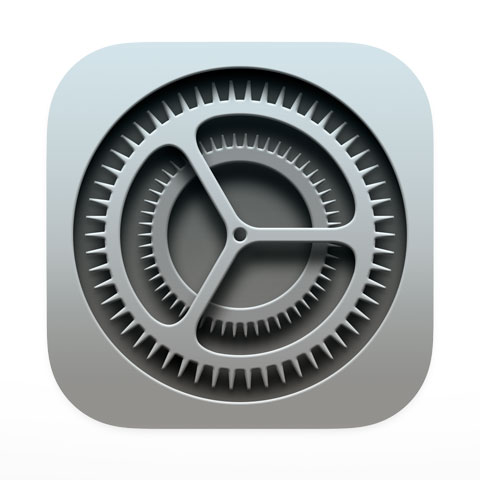
Hoe een ingebouwd trackpad helemaal uit te schakelen is
Vriend en vijand is het er over eens dat alle MacBook modellen de beste trackpads hebben in de industrie. Maar er zijn momenten dat je er geen gebruik van wilt maken, bijvoorbeeld als je met een externe muis aan het werk bent, mogelijk in combinatie met een extern scherm.
Op dat moment kan je simpelweg je trackpad uitzetten, maar die optie zit op een andere plaats dan je in eerste instantie misschien zou denken. Want die is niet te vinden in Systeemvoorkeuren → Trackpad, voor deze instelling moet je zijn in Systeemvoorkeuren → Toegankelijkheid → Muis en trackpad. Zoals de naam al duidelijk maakt vind je hier extra instellingen voor zowel muis als trackpad, je moet het alleen even weten. Daar is een vinkje zetten bij “Negeer ingebouwd trackpad als muis of draadloos trackpad is aangesloten” voldoende.
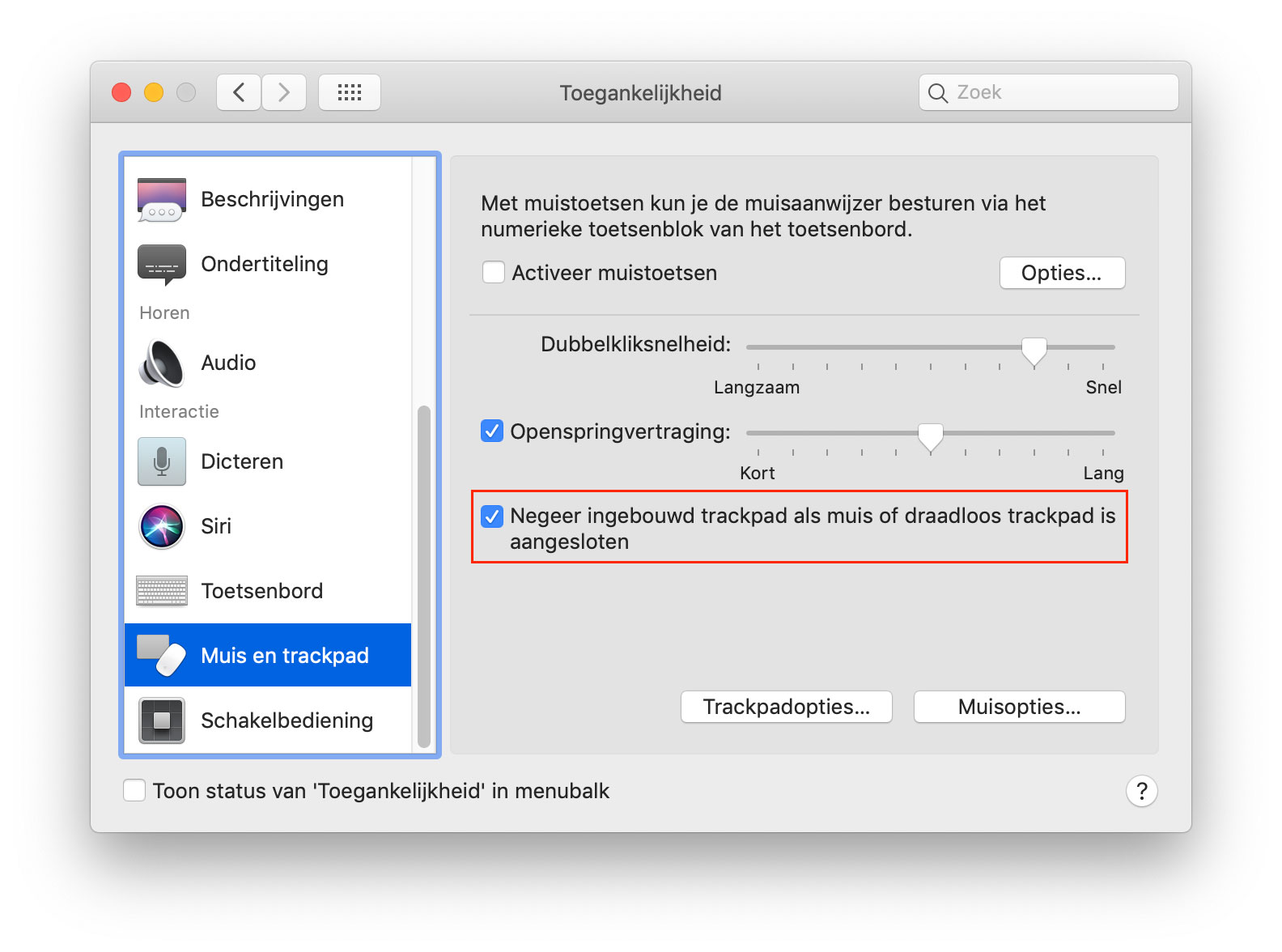
Hoe een ingebouwd trackpad helemaal uit te schakelen is
De omschrijving waarbij je een vinkje moet zetten om de ingebouwde trackpad uit te zetten, maakt meteen ook duidelijk dat een eventuele aanwezige externe trackpad daarbij niet genegeerd zal worden. Dat zou ook vreemd zijn, daarbij kan je zelf beslissen of die actief is, of juist niet.
Dat dit te vinden is in Systeemvoorkeuren → Toegankelijkheid is geen toeval, veel extra opties zijn daarin te vinden. Dus als je op zoek bent naar meer manieren om je systeem aan te passen, dan is dit de juiste plek.
#Tip #macOS